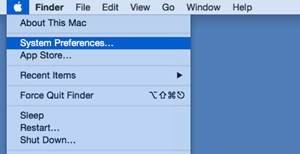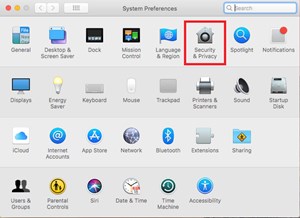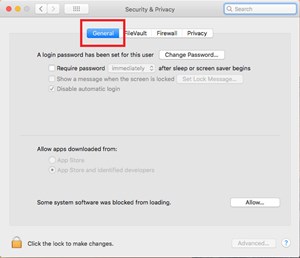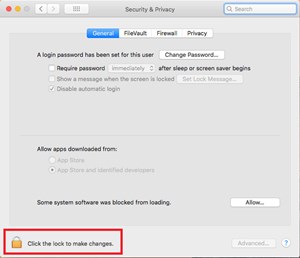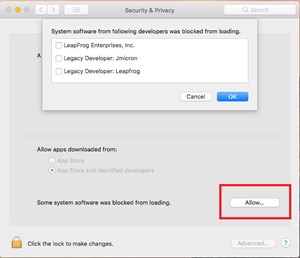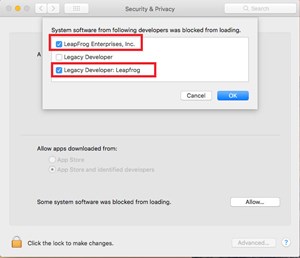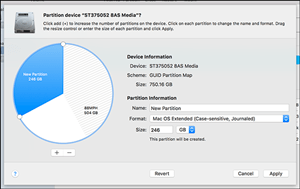เพื่อให้สามารถเข้าถึงคุณสมบัติผู้ปกครองในอุปกรณ์ LeapFrog บางรุ่น คุณอาจต้องติดตั้งแอปพลิเคชัน LeapFrog Connect ลงในคอมพิวเตอร์ของคุณ วิธีนี้จะช่วยให้คุณจัดการไฟล์ในอุปกรณ์และสร้างโปรไฟล์ผู้ใช้ของบุตรหลาน รวมถึงการตั้งค่าอื่นๆ LeapFrog Connect พร้อมใช้งานสำหรับระบบปฏิบัติการ Windows และ Mac

ในบางกรณี อาจมีปัญหาบางอย่างเมื่อติดตั้งแอปนี้บน Mac ซึ่งมักเกิดจากความปลอดภัยของระบบที่สูงขึ้น ขึ้นอยู่กับข้อความแสดงข้อผิดพลาด การเปลี่ยนแปลงการตั้งค่าระบบสองสามอย่างก่อนที่คุณจะสามารถใช้ LeapFrog Connect บน Mac ของคุณได้
ส่วนขยายระบบถูกบล็อก
หากคุณใช้ High Sierra (Mac OS 10.13) หลังจากติดตั้งแอป LeapFrog Connect คุณอาจได้รับการแจ้งเตือน "ส่วนขยายระบบที่ถูกบล็อก"

ในการแยกแยะ คุณจะต้องเปลี่ยนการตั้งค่าบางอย่างในเมนูความปลอดภัยและความเป็นส่วนตัวโดยเร็วที่สุด ตรวจสอบให้แน่ใจว่าได้ดำเนินการภายใน 30 นาทีของการติดตั้ง
- เปิด "การตั้งค่าระบบ" จากเมนู Apple
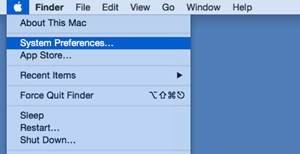
- ไปที่ "ความปลอดภัยและความเป็นส่วนตัว"
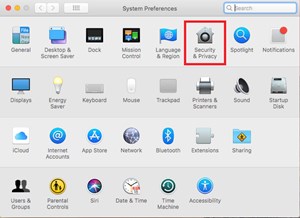
- คลิกแท็บ "ทั่วไป"
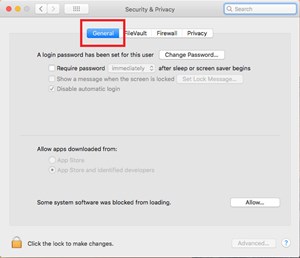
- ที่มุมล่างซ้ายของเมนู คุณจะพบไอคอนแม่กุญแจ คลิกที่มัน
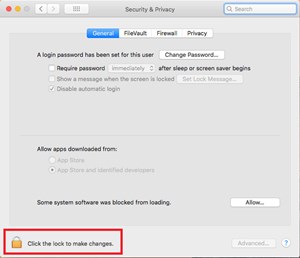
- ป้อนชื่อผู้ใช้และรหัสผ่านสำหรับ Mac OS X
- คลิกที่ปุ่ม "อนุญาต" ถัดจากการแจ้งเตือน "ซอฟต์แวร์ระบบบางตัวถูกบล็อกไม่ให้โหลด"
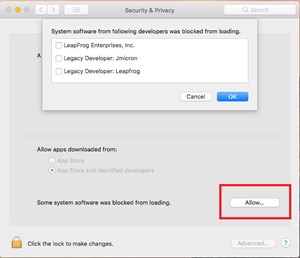
- คุณจะเห็นรายการซอฟต์แวร์ที่ถูกบล็อก รวมถึงรายการ LeapFrog สองรายการ
- ตรวจสอบทั้งคู่แล้วคลิก "ตกลง"
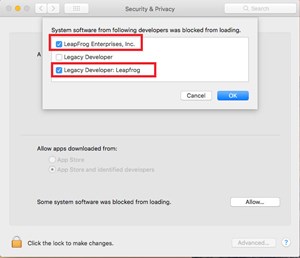
- ออกจากเมนู “ความปลอดภัยและความเป็นส่วนตัว”
ด้วยไฟล์ LeapFrog ที่ได้รับอนุญาตให้ทำงานบน Mac ของคุณ คุณสามารถทำการติดตั้งแอพ Connect ให้เสร็จสิ้นได้
หากคุณยังคงใช้แอปพลิเคชันไม่ได้ ให้ยกเลิกการเชื่อมต่อแท็บเล็ต ถอนการติดตั้งแอป Connect แล้วติดตั้งอีกครั้ง
ข้อผิดพลาดในการติดตั้ง Mac: การตั้งค่า Leapfrog Connect เสียหาย
คุณอาจได้รับข้อความนี้ใน Mac OS เวอร์ชันเก่า
- ทำตามขั้นตอนที่ 1 ถึง 3 จากส่วนก่อนหน้า
- ในแท็บทั่วไป ให้ค้นหาตัวเลือก “อนุญาตแอปพลิเคชันที่ดาวน์โหลดจาก:”
- ตั้งค่าเป็น "ที่ใดก็ได้" และออกจากเมนู
ตอนนี้คุณสามารถติดตั้ง LeapFrog Connect หลังจากการติดตั้งเสร็จสมบูรณ์ ตรวจสอบให้แน่ใจว่าคุณได้เปลี่ยนการตั้งค่าความปลอดภัยกลับเป็นค่าก่อนหน้า
การติดตั้งฐานข้อมูลเสียหาย (ข้อผิดพลาด 4)
หากคุณได้รับข้อความนี้ขณะพยายามติดตั้งแอป LeapFrog Connect อาจหมายความว่า Mac ของคุณได้รับการกำหนดค่าให้ใช้การตั้งค่า “บันทึกแบบคำนึงถึงตัวพิมพ์เล็กและตัวพิมพ์ใหญ่” สำหรับระบบไฟล์ของคุณ นักพัฒนามักใช้ตัวเลือกนี้ และโดยทั่วไปไม่ใช่วิธีที่ดีที่สุดในการกำหนดค่าดิสก์เริ่มต้นระบบมาตรฐาน
ในการใช้แอพ Connect บน Mac ของคุณ คุณจะต้องเปลี่ยนการตั้งค่าเหล่านี้กลับเป็นค่าเริ่มต้น แต่ก่อนอื่น ให้ตรวจสอบให้แน่ใจว่าเป็นกรณีปกติ
- เปิด Finder และไปที่โฟลเดอร์ "Applications"
- ไปที่ "ยูทิลิตี้"
- เปิด "ยูทิลิตี้ดิสก์"
- จากรายการทางด้านซ้าย ให้คลิกที่ไดรฟ์สำหรับบู๊ตหลัก
- คลิกปุ่ม "ข้อมูล"
- ในส่วน "รูปแบบ" ให้ตรวจสอบและดูว่าไดรฟ์ของคุณได้รับการฟอร์แมตเป็น "คำนึงถึงตัวพิมพ์เล็กและตัวพิมพ์ใหญ่" หรือไม่
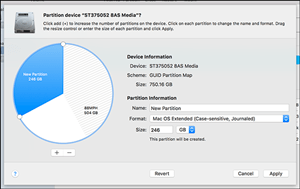
หากเป็นเช่นนั้น วิธีเดียวที่จะกลับไปใช้ระบบไฟล์ที่เข้ากันได้คือทำการฟอร์แมตไดรฟ์ของคุณใหม่ ซึ่งหมายความว่าคุณจะสูญเสียข้อมูลทั้งหมดในไดรฟ์นั้น หากคุณต้องการทำสิ่งนี้ ให้สำรองข้อมูลทั้งหมดของคุณไปยังไดรฟ์อื่นหรือทำการโคลนและกู้คืนในภายหลัง
หากไดรฟ์ของคุณไม่ได้ใช้รูปแบบที่มีปัญหา คุณจะสามารถทำให้แอป Connect ทำงานได้โดยทำตามขั้นตอนด้านล่าง
- ดาวน์โหลด LeapFrog Connect Utility จากลิงค์นี้
- ติดตั้งและเรียกใช้โปรแกรมนี้
- เลือก “ถอนการติดตั้ง LeapFrog Connect”
- เลือก "เสร็จสมบูรณ์ .. อย่างที่ไม่เคยมีมาก่อน"
- รอให้ถอนการติดตั้งเสร็จสิ้นและรีสตาร์ท Mac ของคุณ
- เมื่อรีสตาร์ทแล้ว ให้เปิดยูทิลิตี้ดิสก์ (Finder > Applications > Utilities)
- คลิกที่ดิสก์เริ่มต้นในรายการทางด้านซ้าย
- ไปที่แท็บ "การปฐมพยาบาลเบื้องต้น"
- คลิก “ซ่อมแซมการอนุญาตดิสก์” เพื่อซ่อมแซมไฟล์และโฟลเดอร์ที่มีการตั้งค่าที่ไม่ถูกต้อง
- ติดตั้ง LeapFrog Connect
หากคุณยังไม่ได้รับอนุญาตให้ติดตั้ง ตรวจสอบให้แน่ใจว่าคุณลงชื่อเข้าใช้ด้วยสิทธิ์ของผู้ดูแลระบบบน Mac ของคุณ ซึ่งช่วยให้คุณสามารถเพิ่มแอปพลิเคชันลงในระบบได้ หากไม่เป็นเช่นนั้น ให้เข้าสู่ระบบในฐานะผู้ดูแลระบบและดำเนินการติดตั้งต่อ
ข้อผิดพลาดในการติดตั้ง – ไม่สามารถติดตั้ง UPC Shell
คุณสามารถแก้ไขข้อผิดพลาดนี้ได้เช่นเดียวกับข้อผิดพลาด 4 จากส่วนก่อนหน้า ใช้แอปยูทิลิตี้ LeapFrog Connect เพื่อถอนการติดตั้งแอปพลิเคชัน จากนั้นซ่อมแซมไฟล์ระบบโดยใช้ตัวเลือก "ซ่อมแซมสิทธิ์ดิสก์" ในโฟลเดอร์ "ยูทิลิตี้" ของ Mac
ข้อความแสดงข้อผิดพลาด 23
โดยปกติสิ่งนี้จะปรากฏขึ้นเมื่อคุณพยายามเปิด LeapFrog Connect ทันทีหลังจากติดตั้ง วิธีแก้ปัญหานั้นค่อนข้างง่าย เนื่องจากคุณต้องลบไฟล์เดียวออกจากคอมพิวเตอร์ของคุณ
- เปิด Finder และไปที่โฟลเดอร์ "Library" ในไดรฟ์ของคุณ
- ไปที่ Application Support > LeapFrog > LeapFrog Connect
- ที่นี่คุณจะพบไฟล์ชื่อ LeapFrogConnect.pid ลบมัน.
ซึ่งจะช่วยให้คุณสามารถเริ่มแอป LeapFrog Connect ได้โดยไม่มีปัญหาใดๆ

ความปลอดภัยคือกุญแจสำคัญเสมอ
การพบข้อผิดพลาดเช่นนี้อาจทำให้คุณหงุดหงิดใจ ไม่ต้องพูดถึงเวลาที่ใช้ในการแยกแยะ แต่พึงระวังว่าอุปสรรคเหล่านี้มีไว้เพื่อปกป้องคอมพิวเตอร์ของคุณจากการติดตั้งและใช้งานซอฟต์แวร์ที่ไม่ได้รับอนุญาตและอาจต้องสงสัย อย่างน้อยตอนนี้คุณก็มีประสบการณ์ตรงถึงประสิทธิผลของพวกเขาแล้ว
คุณมีปัญหาใด ๆ ขณะติดตั้ง LeapFrog Connect หรือไม่? เราได้ครอบคลุมข้อผิดพลาดทั้งหมดหรือไม่? กรุณาแบ่งปันในความคิดเห็นด้านล่าง